フリーフォーム アニメーションと足跡アニメーションの両方で、基点を使用してさまざまな点を中心に Biped の手や足を回転させることができます。
たとえば、足の指の付け根にある基点をアクティブにすると、足の指の付け根を中心に足を回転させることができます。Biped の手と足にある基点の数は同じで、基点の位置も似ています。基点は、Biped の手または足がワールド座標空間またはオブジェクトの座標空間にある場合にのみアクティブになります。歩行モーションでは、基点は踵、足の指の付け根、足の指の順に移動します。基点は、基本的には IK チェーンの拡張機能です。


手に接地キーを設定してワールド空間に固定することにより、手を接地したまま Biped や首の骨を動かすことができます。手の基点を使用すると、手と指を簡単にアニメートできます。
基点はフリーフォーム アニメーションでも足跡アニメーションでも使用できますが、フリーフォーム モードでないと表示またはアクセスできません。
Biped IK
character studio によるインタラクティブな IK の四肢操作を理解するには、四肢の関節を主関節と二次関節に分けて考えると便利です。
主関節は、肩、肘、尻、および膝です。動物は、主関節を使用して手と足の位置を調整します。主関節が配置に最も影響を及ぼし、最も柔軟性があるからです。手の指や足の指を特定の位置に配置するのも、主関節の役目です。
二次関節は、手首、足首、足の指、および手の指です。これらの関節は、配置ではなく、物をつかんだり支えたりするために使用します。そのため、歩行で踵を上げるために足を回転したり、指を曲げてオブジェクトをつかんだりなど、特定のタスクに適した独立した関節角度コントロールを頻繁に使用します。これらの関節は、エンド エフェクタの位置にほとんど影響しないため、配置に関係することはまれです。たとえば、指を鼻の上に配置する場合は、自然に肩と肘を回転させ、手首は動かしません。
character studio は、「自然な」システムの IK 動作を模倣します。主関節は IK 配置に使用され、二次関節はアニメータによって個別に、かつ正確に制御されます。二次関節は、アニメータが明確に選択して回転しない限り回転しません。そのため、IK の基点が設定されており、四肢がインタラクティブに操作された場合(たとえば、指を鼻に移動するなど)、IK コンストレイントを満たすために主関節のみが調整されます。二次関節はそのまま動かず、IK のソリューションにおいて「ドリフトする(ずれる)」ことはありません。二次関節は、アニメータが設定した値に従うだけです。二次関節がずれることはないので、二次関節の位置を維持するために[テンション](tension)の値を割り当てる必要はありません。
IK の基点のコンストレイントが設定されている場合、character studio の「自然な IK」の副作用として、次の処理が行われます。
- 二次関節をインタラクティブに回転させると、IK の基点の位置を維持するために主関節が調整されます。
- character studio の「特殊な回転」である前腕または下脚の回転により、肘が肩と手首を結ぶ線を軸として回転し、膝が尻と足首を結んだ線を軸として回転します。これらの回転により、IK の基点の位置を維持したまま、主関節をインタラクティブに回転できます。
- インタラクティブに四肢パーツを変換して IK の基点を移動すると、主関節のみが変化します。
- インタラクティブに主関節を回転させると、IK の基点も一緒に動きます。
IK の基点を配置した後 1. と 2. を適用すると、IK の可能なソリューションを正確に制御できます。IK の基点は、3. と 4. を適用することにより簡単に移動できます。通常、システムは直感的な方法で動作するので、これらの「規則」を覚える必要はありません。ユーザは、基点を希望の位置に配置し、IK コンストレイントを設定してから、必要に応じて二次関節を回転させ特殊な回転を使用して主関節を調整することにより、四肢の姿勢を微調整するだけです。

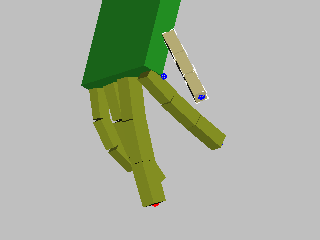
IK コンストレイントと基点を Biped の手と足に使用すると、四足動物のアニメートが可能です。
手順
基点を使用するには:
- Biped の手または足を
 選択します。
選択します。
- [キー情報](Key Info)ロールアウトで
 ([キーを設定](Set Key))をクリックし、[オブジェクト](Object)を選択します。
([キーを設定](Set Key))をクリックし、[オブジェクト](Object)を選択します。 この時点でオブジェクトを選択することもできます。この場合は、ビューポート内の Biped 以外のオブジェクトを選択します。
- [基点を選択](Select Pivot)をオンにします。
- ビューポート内で基点を選択します。
手足の上に、基点が赤い点で表示されます。選択内容が表示されない場合は、ワイヤフレーム ビューポート シェーディングを使用します。
- [基点を選択](Select Pivot)をオフにします。
- 手または足を、選択した基点を中心に
 回転します。 ヒント: 選択された基点を中心に回転できない場合は、同じ基点を使って、2 つの連続するキーを隣接するキーに設定します。
回転します。 ヒント: 選択された基点を中心に回転できない場合は、同じ基点を使って、2 つの連続するキーを隣接するキーに設定します。